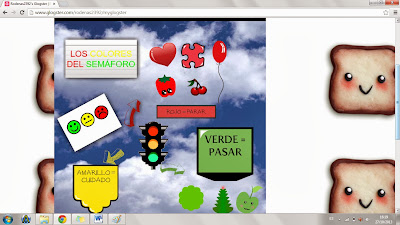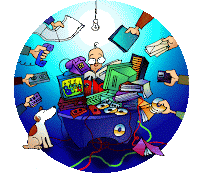PRÁCTICA GLOGSTER
1. Introducción
En la Red se incluyen una gran cantidad de contenidos
electrónicos que pueden ser utilizados en el ámbito educativo. Podemos
denominarlos e-contenidos y definirlos como aquellos contenidos con los cuales
el alumnado puede crear contenidos más complejos y, a su vez, con estos,
contenidos más complejos. Se trata de crear con objetos simples (podcast,
fotografías, narraciones, etc) objetos más complejos (presentaciones, blogs,
glogs...).
En la Web 2.0 encontramos una serie de aplicaciones que
podemos utilizar para elaborar pósters y murales digitales. Estos también
reciben el nombre de Glogs.
2. Definición de Glog
Un Glog es una herramienta de expresión enfocada a la
creación de un collage creativo, usando diferentes textos, fuentes, imágenes,
archivos vectoriales, sonidos, vídeos y plantillas para crear una pieza
creativa de información única, una pieza digital que podrá ser visitada en
Internet por cualquier usuario.
Además, un Glog es una página Web multimedia que combina
texto, fotos, vídeos, gráfica, enlaces y otros elementos de medios. Puede ser
creado con varios propósitos: expresivos, para facilitar el entendimiento, etc.
Tiene su propia dirección URL y código HTML, es posible compartirlo en varias
plataformas por medio de pegar el código o enlace en otros sitios o
aplicaciones basados en Web.
3. Aplicaciones para murales multimedia
(glogs)
En este apartado pasaremos a describir brevemente las
distintas aplicaciones que podemos encontrar en Internet para crear nuestro
murales multimendia:
Automotivator: Se trata de una aplicación que no requiere
registro y que podemos utilizar para diseñar un póster sencillo utilizando una
imagen y un breve texto. El resultado es un póster en formato imagen (jpg) que
podemos imprimir o guardar en nuestro ordenador para insertarlo posteriormente
en alguna de nuestros cuentas: blog, red social, Picassa,etc.
Bighugelabs: aquí podemos utilizar aplicaciones para crear
collages, portadas de revistas, etc. Por ejemplo, para diseñar un póster de
cine utilizaríamos Movieposter. La interfaz de esta aplicación es muy sencilla
de utilizar.
Shapecollage: con esta aplicación podremos crear collages
con fotografías con una determinada forma.
Linolt: si utilizamos esta aplicación podremos crear un
tablón online de notas o imágenes. En este tablón podremos subir notas en
formato de post-its, imágenes y vídeos creando así tablones de notas
personales, tareas, etc. El resultado es un mural de post-its en nuestra
pantalla. Las posibilidades de acceso que encontramos son diversas: acceso
privado, compartido con amigos o acceso público. De este modo podemos crear
murales privados y públicos, y también individuales o colectivos donde cada
persona puede publicar su aportación.
Glogster: es un sitio de red social que permite a los
usuarios crear pósters interactivos libres o Glogs. Con estos pósters es
posible interactuar. El usuario puede insertar texto, imágenes, audio vídeos,
efectos especiales y otros elementos a su glog para generar una obra multimedia
en línea.
Glogster EDU: la interfaz es similar a la de Glogster pero
tiene una ventaja y es que permite crear cuentas de nuestro alumnado, proteger
la privacidad de sus trabajos y controlar el contenido que utilizan.
Encontramos dos opciones de Glogster EDU: una gratuita, con la que podemos
trabajar como si estuviéramos utilizando Glogster, sólo que con un espacio con las cuentas de
nuestros alumnos, y otra de pago llamada Premium, que ofrece más opciones de
gestión, especialmente por lo que se refiere a gestionar aulas, proyectos, etc.
4. Posibles aplicaciones de los murales
multimedia
·
Los Glogs quedan publicados en Internet sin
tener que realizar tareas de alojamiento en servidores. Además de publicarse,
podemos enviarlos a otras personas así como incluiros dentro de nuestro Blog o
sitio web gracias al código html que nos proporciona Glogster.
·
Podemos elegir entre publicar el glog de manera
pública o privada.
·
Pueden utilizarse tanto en el ámbito educativo
como en el personal.
·
De esta manera estaremos enseñando a nuestro
alumnado a utilizar la red en su tiempo de ocio con una aplicación interesante
desde el punto de vista educativo.
·
Puede utilizarse en diversos niveles educativos.
·
Podemos utilizar las opciones de Glogster como
plataforma de red social aplicada al aula ya que se pueden agregar compañeros,
enviarles mensajes, puntuar sus glogs, etc.
·
El Glog se puede insertar de manera muy sencilla
en cualquier Blog, wiki o página web.
·
Podemos incorporar fácilmente textos, enlaces a
otras páginas web, imágenes y archivos de audio o vídeo.
·
Glogster nos permite grabar audio y vídeo desde
el propio programa.
·
Es una herramienta muy atractiva para el
alumnado al ofrecer una gran variedad de estilos de diseño para ir configurando
los diferentes apartados que forman parte del póster: marcos para las imágenes,
reproductores de audio y vídeo, bocadillos, títulos, fondos, objetos…En
definitiva, hablamos de carteles interactivos y multimedia.
5. Trabajar con Glogster
En primer lugar, para poder trabajar con Glogster el usuario
deberá darse de alta entrando en la página y rellenando datos como: nickname,
password e insertar su dirección de correo electrónico.
5.1. Cambiar la imagen de fondo del Glog
Una vez creado nuestro Glog y habiendo iniciado la sesión
podremos comenzar a trabajar con él. En primer lugar deberemos elegir una
plantilla, la recomendada por el profesor es la más básica, es decir la que
pone “Poster Glog”.
Una vez dentro el primer paso que vamos a realizar será el
del cambio de fondo, para ello debemos pinchar en “Tools” y nos aparecerá una
barra de tareas donde deberemos hacer clic en Wall. Se nos abrirá un nuevo
desplegable donde aparecerán las distintas opciones de galerías o de incluir la
imagen que nosotros queramos. Una vez localizado el fondo que nos interesa,
picharemos en la opción de “ Us it” y se producirá el cambio de fondo.
5.2. Poner texto en el Glog
Al igual que cuando hemos cambiado el fondo, para introducir
el texto deberemos hacer clic en “Tools” y después a “Text”. Una vez
seleccionado nos aparecerán diferentes tipos de text (títulos, bocadillos de
cómic…). Cuando ya sepamos cual queremos seleccionar pincharemos en la opción “Us
it”. Tras realizar esta opción, si pinchamos con un clic sobre el texto que
hemos añadido, nos aparecerá el menú Edit y diversas pestañas para poder
modificarlo a nuestro gusto.
5.3. Introducir una imagen
Para introducir una imagen en nuestro Glog debemos recordar
utilizar aquellas que no tengan derechos de autos. Como en los casos
anteriores, pinchamos en el desplegable y buscamos la opción Image. Si
pinchamos en upload, se nos abrirá una ventana que permite seleccionar la
imagen que queramos subir. La opción lingk permite linkar una imagen que tenga
una URL determinada. Por último, una de las mejores opciones es la de Grab que
hace posible si se dispone en el pc de los dispositivos adecuados, de realizar
grabación en tiempo real de vídeo, audio y tomar imágenes. Por último, para
subir una imagen de la página de Tinypic, deberemos pinchar en Tinypic Pictures
y a continuación introduciremos nuestro usuario y contraseña de la plataforma
Glogster.
5.4. Insertar un vídeo o audio
Los pasos para subir un vídeo o audio son similares a los
casos anteriores. Deberemos pinchar en Video o Sound y una vez elegida la
opción que queramos deberemos darle a “Up it”. En el caso de los vídeos
podremos añadirle marcos a la imagen del vídeo, seleccionando la opción de “Add
frame”.
5.5. Añadir un gráfico
Repitiendo los pasos anteriores, pinchando en la opción
Graphics podrás seleccionar un amplio abanico de posibilidades que podrás usar.
Hay imágenes estáticas o con animaciones.
5.6. Publicar el Glog
Una vez finalizado el mural multimedia podremos publicando
haciendo clic en la opción Publish. Podemos observar: el nombre del Glog ( que
podrá ser modificado en cualquier momento) y su dirección web. Existe la
posibilidad de clasificar el Glog por categoría, además de los Tags o palabras
clave, parecidas a las etiquetas del Blog. La última opción antes de pinchar en
Save es determinar si el Glog se hace público o privado y si deseamos
compartirlo en Facebook o Twitter. Es aconsejable que los alumnos lo hagan
público para que su acceso y revisión sea más sencillo.